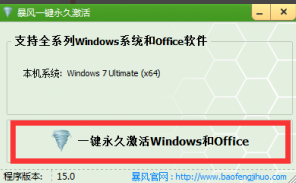现在大家为了安全起见都会为电脑设置开机密码.开机密码可以很好的保护我们的电脑不受入侵,那么要怎样设置开机密码呢?很多用户都不清楚自己的电脑该如何设置,下面我们来看看win7专业版怎么设置开机密码的步骤教程.一起学习下吧。
电脑开机密码的设置教程
1.首先我们开机启动,进入到该系统的页面当中。

2.进入到电脑桌面的时候,我们单击左侧的开始菜单图标,在菜单栏中选择控制面板。

3.进入这个页面后,找到一个叫“添加或删除用户账户”的功能。

win7专业版激活密钥有哪些的介绍_小白官网
网上激活方法有很多,但是win7激活码是win7激活破解最直接的方式,win7版本不同序列号秘钥也是不一样的,下面小编为大家分享win7专业版激活密钥,一起看看有哪些吧.
4.此时会看到当前系统登陆的账户名,也就是管理员,我们双击这个账户。

5.在新进入的页面中,左侧可以看到有个创建密码的选项。
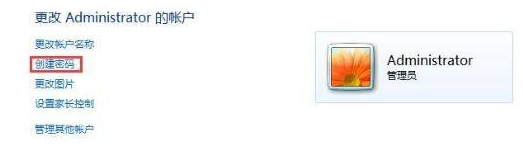
6.那么我们在这,输入自己需要设置的开机密码。以及开机密码的提示即可。

7.完成后,点击创建密码,那么就修改成功啦。
以上就是电脑开机密码的设置教程的方法,希望可以帮助到大家。
以上就是电脑技术教程《win7专业版怎么设置开机密码的步骤教程_小白官网》的全部内容,由下载火资源网整理发布,关注我们每日分享Win12、win11、win10、win7、Win XP等系统使用技巧!windows7电脑开机蓝屏怎么解决
电脑开机蓝屏是我们常用的一些电脑系统故障问题,很多人都不知道电脑开机蓝屏怎么解决.最近有网友反映自己的win7电脑开机蓝屏怎么办,下面小编就教下大家win7电脑开机蓝屏的解决方法.